Brukerveiledning for Keynote for Mac
- Velkommen
-
- Marker tekst og plasser innsettingspunktet
- Ta i bruk en stil ved hjelp av en tastatursnarvei
- Formater lister
- Legg til en uthevingseffekt på tekst
- Legg til matematiske ligninger
- Opprett koblinger til nettsted, e-postadresser eller lysbilder i Keynote på Mac
- Legg til streker (linjer) for å skille tekst
-
- Bruk iCloud Drive med Keynote
- Eksporter til PowerPoint eller et annet filformat
- Reduser filstørrelsen til presentasjonen
- Arkiver en stor presentasjon som en pakkefil
- Gjenopprett en tidligere versjon av en presentasjon
- Flytt en presentasjon
- Slett en presentasjon
- Passordbeskytt en presentasjon
- Lås en presentasjon
- Opprett og administrer Keynote-temaer
- Copyright

Tilpass Keynote-verktøylinjen på Mac
Verktøylinjen øverst i Keynote-vinduet gir deg raskt tilgang til mange av kontrollene du trenger når du arbeider i Keynote. Du kan legge til, fjerne og omorganisere verktøylinjeknapper.
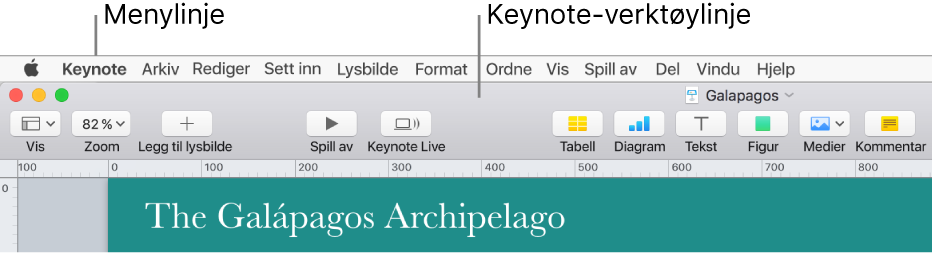
Vis eller skjul verktøylinjen
Velg Vis > Skjul verktøylinje eller Vis > Vis verktøylinje (fra Vis-menyen øverst på skjermen).
Legg til, fjern eller omorganiser verktøylinjeknapper
Velg Vis > Tilpass verktøylinje (fra Vis-menyen øverst på skjermen, ikke Vis-knappen i verktøylinjen).
Gjør ett av følgende:
Legg til eller fjern objekter fra verktøylinjen: Flytt et objekt til verktøylinjen for å legge det til. Flytt et objekt vekk fra verktøylinjen for å fjerne det.
Endre rekkefølgen på objekter i verktøylinjen: Flytt et objekt for å endre rekkefølgen.
Merk: Knappene for formaterings-, animasjons- og dokumentsidepanelene kan ikke være atskilt og må flyttes sammen.
Nullstill verktøylinjen: Hvis du vil gjenopprette verktøylinjen til standardutvalget, flytter du knappesamlingen nederst i vinduet til verktøylinjen.
Fjern knappenavn: Klikk på lokalmenyen nederst i vinduet, og velg deretter Kun symbol. Keynote viser symboler og tekst som standard.
Klikk på Ferdig.